こんにちは!
現在、ネット上では沢山のコミュニティが重視されたグループがありますね。
一昔であればmixiやアメブロ、現在であればFacebookなど
時代ごとにSNSは変われどコミュニティという文化というのはどこにでも存在します。
ネットにかぎらずともリアルではサークル、部活、社内コミュニティというものあります。
その他にもネット上にはSkypeを利用したもの。
チャットワークを使ったもの。
本当に多様化されています。
中でも今回取り上げるものはチャットワークについて取り上げようと思います。
チャットワークとは?
チャットワークというのはインターネットで使用可能なチャットツールです。
Skypeのように特にソフトをインストールする必要もなく、無料で会員登録することによって
使うことができます。
また、iphone、Androidoでもアプリがあり対応しています。
外出先での連絡のやり取り、仕事の依頼などにも使うことが出来ます。
キャッチコピーは「メールの時代は終わりました」だそうです。
主な機能
・グループチャット
・タスク管理
・ファイル共有することができる
・スカイプと連携して音声通話ができる
・ビデオ通話
・スクリーンのシェア
となります。
チャットワークの使い方
管理人が感じたちょっとした不満
チャットワークを実際に私も利用しているのですが
そんなにヘビーユーザーでなければ話す人も決まっていますし
話す量というのも多くはありません。
ですが、冒頭で伸びたように最近はたくさんのコミュニティがあったり、
TwitterやFacebookを思い出してもらえればわかりますが
この投稿気に入っていたのにすぐ流れていってしまう!
といった気持ちを感じたことはないでしょうか?
ということで、流れてしまうログをローカルに保存できれば便利だろう!!
と思い調べてみました。
ログの保存方法はあったけど。。。
ログの保存方法ありました。
KDDIのサービスのようですが金額的に
191円/ID(月額)
一見やすそう!と思って下の方をみてみると
基本使用料¥4,743-/契約・月と書いてある。
個人的にうーん。ッて思いました。
何か無料のものはないものだろうか・・・
[ad#ad-1]
ツールとか無料で出来る方法ないかな
色々探したところどうやら
「goodbye chatwork」というものでログを出力できます。
リンク先右下のDownloadを押下すると保存先を聞いてきますので、
わかりやすいデスクトップなどに保存してください。
サイト:goodbye chatwork
いや、Gemファイルってなんだよ
ダウンロードしたはいいけど拡張子をみると「~.gem」
・・・Σ(´∀`;)
なんですか、ジャムだかジムだかよくわかりませんがお初にお目にかかります。
調べてみると
どうやらRubyっていうソフト?をインストールしといて
コマンドプロンプトでインストール先のパス指定する謎の技術を使うようです。
私が参考にしたサイトを下記にご紹介します。
Chatworkからログ保存してみる
Ruby
下記で基本は最新版ので良いかと思いますが、環境によって
32bit版(記載なし)か64bit版(x64)を選択してインストールしてください。
※補足
Windows7の場合 スタート→コンピュータで右クリック→プロパティ→システムの種類に~ビットと書いています
サイト:Ruby Installer
私の場合うまく行かなかったのでRuby 2.0.0を選びました。
※Rubyインストール時の注意点
・インストールの際にRubyの実行ファイルへ関数変数PATHを設定する。
・.rbとrbwファイルをRubyに関連付ける
この二つをチェックを入れてください。コマンドプロンプトにてgoodbyeチャットワークをインストール際に「内部コマンドまたは外部コマンド、操作可能なプログラムまたはバッチ ファイルとして認識されていません。」と出てきてしまいます。
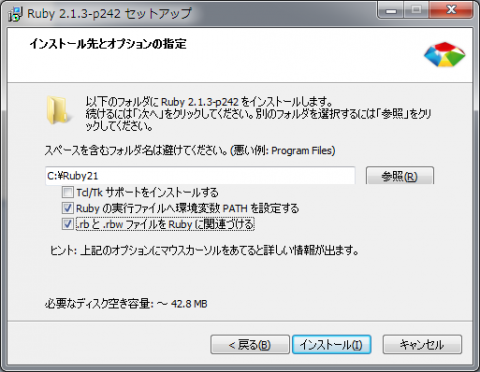
インストール方法
1、コマンドプロンプトを開く
スタート→ファイル検索する窓に「cmd」エンターで
コマンドプロンプトという黒い画面のものが表示されます。
2、コマンド入力
gem install goodbye_chatwork
上記の文字を入力してエンター。
インストールが何やら始まります。
goodbye_chatwork -i {登録時のメールアドレス} -p {パスワード}で登録時のメールアドレスとパスワードを入れてください。
私はここでSSL~certificate verify failed
というエラーになりました。
そんなかたは下記のサイトを参照してみてください。
certificate verify failed (Faraday::SSLError) への対処
3,グループチャットIDが出てくる
123456789 mychat 123
上記のコマンドを打つと「ID_チャット名_ログの数」がズラ~と表示されてきます。
4,ログ出力
goodbye_chatwork -i {メールアドレス} -p {パスワード} -x 123456789先ほどわかったグループチャットのIDを「-x ID」に入力してください。
すると数十秒でログの出力がおわり「~.csv」というファイルがデフォルトでは
マイドキュメントの「goodbye chatwork」というフォルダにできているはずです。
長くなりましたが無料で出来るログ出力方法は以上となります。
このあとCSVが文字化けしてたりと色々あるのですがそれについては
また別の機会としておきましょう。
以上です。











